DWM.exe | Qué Es, Qué Hace, Solución a Problemas Comunes
Todo lo que vemos en nuestra computadora, cualquiera que sea el sistema operativo que tengamos, está controlado por procesos del sistema. Uno de estos programas que corre en Windows es DWM.exe.
Puede que hayas visto este proceso corriendo en tu sistema y no tengas idea de qué es, qué hace, si es válido o cómo solucionar los problemas que se pueden presentar con este proceso.
- ¿Qué es DWM.exe?
- ¿Por qué veo dwm.exe en el Administrador de tareas?
- ¿Está haciendo que tu sistema sea lento?
- ¿Hay alguna forma de deshabilitar DWM.exe?
-
¿Qué hacer si Desktop Window Manager utiliza una gran cantidad de CPU y RAM?
- Solución 1: desactivar los efectos de transparencia
- Solución 2: desactivar todos los efectos visuales de su sistema
- Solución 3: deshabilitar el protector de pantalla
- Solución 4: asegúrate de que todos los controladores estén actualizados
- Solución 5: ejecutar el solucionador de problemas de rendimiento
- ¿Es DWM.exe un virus?
- Palabras finales
¿Qué es DWM.exe?

Esta herramienta también puede mostrar miniaturas en vivo cuando un usuario está usando diferentes componentes de Windows. Este servicio también se utiliza cuando los usuarios conectan pantallas HD externas.
Ahora puedes tener una idea exacta de lo que hace Desktop Window Manager. Sí, todo lo relacionado con la pantalla y los píxeles de tu sistema.
Independientemente de lo que veas en tu sistema Windows en términos de imágenes, todos esos efectos están controlados por dwm.exe.
Mira TambiénCuál es el Navegador Más Seguro | 5 Mejores Alternativas¿Por qué veo dwm.exe en el Administrador de tareas?
Al verificar la administración de tareas para el sistema, es posible que observes dwm.exe (Desktop Windows Manager). La mayoría de nosotros no estamos familiarizados con este término o su uso / función en nuestro sistema.
Si lo explicamos en términos muy simples, es un proceso del sistema que controla los comandos y pantallas de Windows.
Maneja medios HD, animación, fotos y todo. Es un administrador de ventanas compuesto que recopila datos gráficos de varias aplicaciones y desarrolla una imagen de escritorio final que los usuarios ven.
Cada aplicación de Windows crea su propia imagen en una ubicación específica de la memoria, recopila dwm.exe Todo en una foto, que se muestra como la imagen final del usuario.
Esencialmente, contiene una parte importante en la introducción de la interfaz gráfica de usuario (GUI) para tu sistema.
¿Está haciendo que tu sistema sea lento?
Si crees que la aplicación Desktop Window Manager está reduciendo el rendimiento de tu sistema, eso no es del todo cierto. Por supuesto, no se necesita un gran recurso para el sistema. Pero a veces se necesita más RAM y uso de CPU debido a algunos factores como virus, controladores de gráficos absolutos, etc.
Mira TambiénOpenload.co Virus | Qué Es, Qué Hace y Cómo EliminarloAdemás, puedes realizar cambios en la configuración de pantalla para reducir el uso de CPU de dwm.exe.
¿Hay alguna forma de deshabilitar DWM.exe?
No, no hay opciones disponibles para deshabilitar o habilitar esta función en tu sistema. En versiones anteriores de Windows, como Vista y Windows 7, había una función que utilizaba para desactivar esta función.
Pero el sistema operativo moderno de Windows tiene un servicio óptico integrado en su sistema operativo que no se puede ejecutar sin Desktop Window Manager.
Además, ¿por qué hacer esto? No es necesario desactivar esta función porque no requiere una gran cantidad de recursos del sistema.
Se ha vuelto más avanzado en la administración y administración de recursos, por lo que no debes preocuparse por deshabilitarlo.
¿Qué hacer si Desktop Window Manager utiliza una gran cantidad de CPU y RAM?
Hay incidentes notables en los que muchos usuarios acusaron a Desktop Window Manager de usar CPU alta en su sistema.
Mira TambiénCómo Crear Una Tabla De Contenido En InDesignLo primero que debes hacer es verificar el consumo de CPU y RAM de esta función. Para hacerlo, sigue estos pasos:
- Abre la administración de tareas presionando "CTRL + Alt + Supr".
- Aquí, en Operaciones de Windows, encontrarás Desktop Window Manager.
- Puedes verificar el uso de RAM y CPU en el gráfico de la tabla.
Solución 1: desactivar los efectos de transparencia
Lo primero que puedes hacer es desactivar la configuración transparente en tu sistema, lo que reduce el uso de la ventana de la CPU.
- Presiona la tecla de Windows + I para abrir Configuración y luego presiona Personalización
- Ahora, en Personalización, haz clic en "Colores" en el menú de la izquierda.
- Haz clic en Alternar debajo de Efectos de transparencia para desactivarlo.
Solución 2: desactivar todos los efectos visuales de su sistema
Esta es otra forma de reducir la carga en el administrador de ventanas del escritorio:
- Haz clic con el botón derecho en "Esta computadora" y selecciona "Propiedades".
- Aquí debes hacer clic en el enlace Configuración avanzada del sistema.
- Ahora ve a la pestaña Opciones avanzadas y haz clic en el botón Configuración debajo de Rendimiento.
- Elige la opción Tuning para un mejor rendimiento.
- Haz clic en Aplicación seguido de "Aceptar" para guardar cambios.
 Cómo Borrar Kingo Root De tu Celular - Tutorial
Cómo Borrar Kingo Root De tu Celular - TutorialSolución 3: deshabilitar el protector de pantalla
Tu protector de pantalla está controlado y administrado por un servicio de ventana de escritorio. Se ha notado que en las últimas actualizaciones de Windows 10, muchos usuarios informaron que la configuración del protector de pantalla consume un alto uso de la CPU.
Entonces, en este método, intentaremos deshabilitar el protector de pantalla para verificar si el uso de la CPU es bajo o no.
- Escribe Configuración de la pantalla de bloqueo en la barra de búsqueda de Windows y presiona Entrar para abrir la Configuración de la pantalla de bloqueo.
- Ahora, desde la ventana Configuración de la pantalla de bloqueo, haz clic en Vincular a la configuración del protector de pantalla en la parte inferior.
- Puede ser posible habilitar el protector de pantalla predeterminado en su sistema. Muchos usuarios informaron que ya estaba habilitado un protector de pantalla con una imagen de fondo negra, pero nunca se dieron cuenta de que era un protector de pantalla.
- Por lo tanto, debes desactivar el protector de pantalla para corregir el uso de la CPU del escritorio (DWM.exe).
- En el protector de pantalla desplegable, selecciona (Ninguno)
- Haz clic en Aplicar y luego en "Aceptar" y guarda los cambios.
Solución 4: asegúrate de que todos los controladores estén actualizados
Uno de los factores más importantes para ralentizar tu computadora es la desactualización de los controladores o que estos estén dañados.
Si los controladores de tu sistema están actualizados, reducirán la carga en el sistema y liberará algunos de los recursos de tu sistema.
Sin embargo, actualizar los controladores de pantalla ayudará principalmente a reducir la carga de trabajo de Desktop Window Manager.
Mira También2 Métodos Para Solucionar El Error 0x81000036Pero sigue siendo bueno actualizar los controladores de dispositivo en Windows 10
Puede que te interese: rundll32.exe | Qué Es, Problemas y Soluciones
Solución 5: ejecutar el solucionador de problemas de rendimiento
- Escribe PowerShell en la búsqueda de Windows, luego haz clic con el botón derecho en Windows PowerShell y selecciona Ejecutar como administrador.
- Escribe el siguiente comando en PowerShell y presione Enter:
- msdt.exe -id Diagnóstico de mantenimiento
- Esto abrirá el solucionador de problemas de mantenimiento del sistema, haz clic en "Siguiente".
- Si se encuentran algunos problemas, haz clic en Reparar y sigue las instrucciones en pantalla para completar el proceso.
- También escribe lo siguiente en la ventana de PowerShell y presione Enter:
- msdt.exe / id PerformanceDiagnostic
- Esto abrirá un solucionador de problemas de rendimiento, simplemente haz clic en Siguiente y sigue las instrucciones en pantalla para finalizar.
¿Es DWM.exe un virus?
No, no es un virus, sino una parte integral del sistema operativo que administra todas las configuraciones de pantalla. De forma predeterminada, está en la carpeta Sysetm32 del controlador del instalador de Windows, si no está presente, deberías comenzar a preocuparte.
Palabras finales
DWM.exe es un proceso típico y propio de los sistemas Windows que es esencial para visualizar nuestra pantalla de la forma adecuada. No se trata de ningún archivo peligroso y por lo tanto no debemos deshabilitarlo o eliminarlo.
Sin embargo, como puede consumir demasiados recursos, muchos usuarios se han preocupado. La buena noticia es que con estas soluciones que te hemos mostrado podrás controlar este consumo y solventar cualquier programa que se haya presentado.
Mira También smss.exe | ¿Qué Es? ¿Es Peligroso? Soluciones a Problemas
smss.exe | ¿Qué Es? ¿Es Peligroso? Soluciones a ProblemasDeja una respuesta

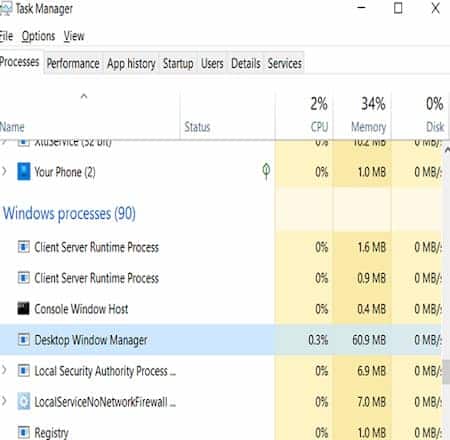
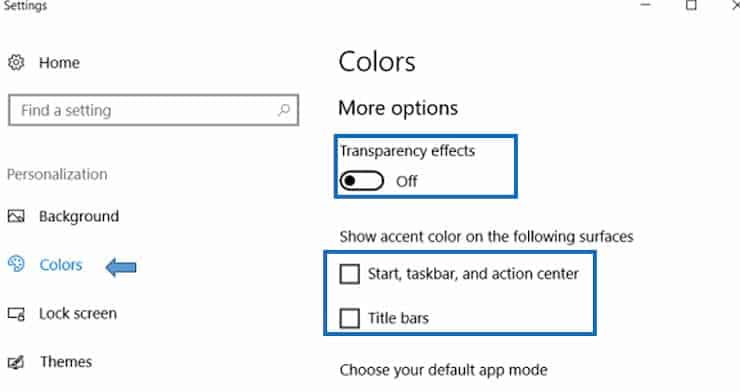
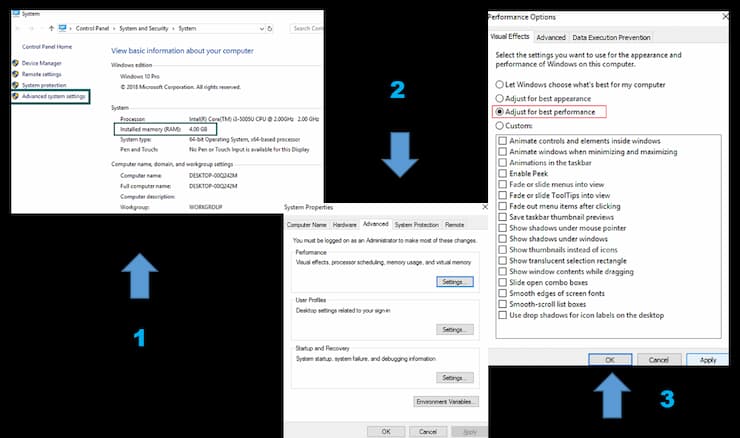
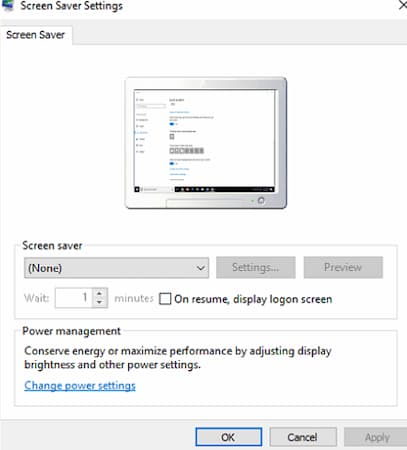
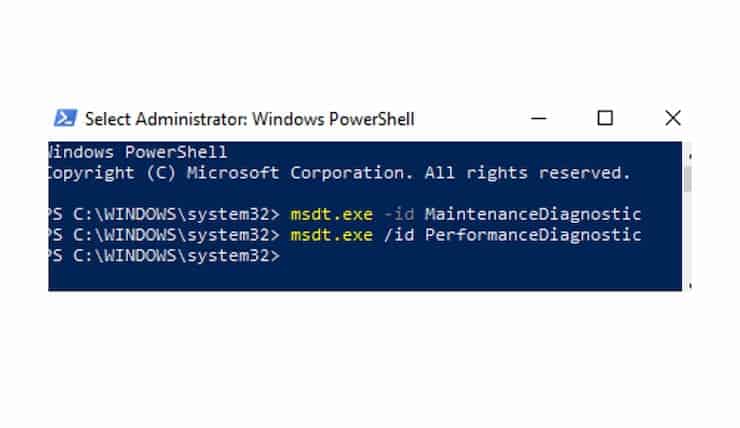
►TAMBIÉN DEBERÍAS LEER...